-
데이터 복구
- Android기기
- 데이터 복구 무료
- 데이터 복구 프로
- 데이터 복구 App
- PC 버전
- 손상된 동영상 복구
- 손상된 사진 복구
- 손상된 파일 복구
- 온라인 도구
- 온라인 동영상 복구
- 온리인 사진 복구
- 온리인 파일 복구
- 파티션 관리
- 백업 & 복원
- 멀티미디어
- 유틸리티
데이터 전송 파일 관리 아이폰 도구 기타 제품- 지원
Windows를 휴대해야 하는데, 컴퓨터를 휴대할수 없습니까?
외출 업무를 봐야하는데 무거운 컴퓨터가 부담인 경우, Windows 시스템을 USB 드라이브에 넣으면 해결할 수 있습니다. 디스플레이, 키보드 및 마우스에 액세스할 수 있는 경우 어디에서나 업무를 볼수 있습니다. 휴대용 Windows는 컴퓨터가 부팅 오류가 발생할때 컴퓨터를 성공적으로 부팅한 다음 파일을 복구할 수 있습니다.
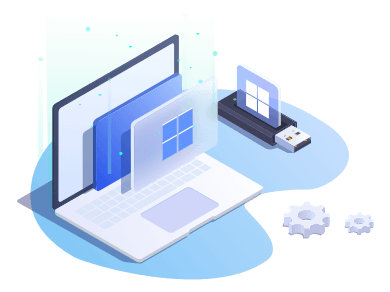
Windows 버전
다양한 Windows 시스템을 지원합니다. 최신 Windows 11 및 Windows 10/8 및 Windows 7을 실행하는 PC 및 노트북과 완벽하게 호환됩니다.

Mac 버전
MacBook용 Windows USB 생성을 지원합니다. MacBook, iMac, Mac mini에서 Windows 시스템을 실행하려면 이 도구를 선택하는 것이 좋습니다.
주요 기능
여러 컴퓨터에서 액세스 가능
Windows 10의 모든 기능, 사용자 데이터 및 앱이 연결되면 여러 컴퓨터의
동일한 USB 드라이브에 액세스할 수 있습니다.
Mac에서 Windows 실행
Windows 전용 앱 및 게임을 실행해야 하는 경우에 대비하여
맥에 Windows를 설치할 수 있습니다.
간편한 휴대
휴대용 Windows USB 드라이브는 주머니에 넣기 쉬운 장치로
가방에 여분의 공간이 필요하지 않습니다.
저렴한 가격
휴대용 USB를 하드 드라이브와 비교해보면 USB 장치가
훨씬 저렴하다는 것을 알 수 있습니다.
EaseUS를 선택해야 하는 이유
사용 편리성
다운로드 및 설치는 간단하고 매우 빠릅니다. 휴대용 Windows 드라이브를 어디든 휴대하고 모든 컴퓨터에서 사용할 수 있습니다.
인증되지 않은 USB 드라이브로도 휴대용 Windows 만들기
Windows To Go는 사용자 컴퓨터의 전체 바탕 화면을 전송할 수 있는 Windows 기능입니다. 그러나 인증된 USB 드라이브가 필요합니다. EaseUS는 다양한 브랜드의 모든 USB 드라이브와 스틱을 지원합니다.
원활한 통합
모든 앱은 Windows PC 또는 Apple Mac에 관계없이 외부 USB 드라이브에서 원활하게 실행됩니다.
24/7 고객 지원
EaseUS는 고객에게 즉각적이고 전문적인 솔루션을 제공하는 것을 목표로 연중무휴 프리미엄 이메일 지원을 제공합니다.
가이드 및 팁
- Windows 11 휴대용 USB 드라이브를 만드는 방법
- Mac에서 Windows 앱을 실행하는 방법
- USB 드라이브를 사용하여 Mac에 Windows 10을 설치하는 방법
- 설치된 Windows 11을 USB에 휴대용으로 복사하는 방법
- Mac용 부팅 가능한 Windows 11/10 USB를 만드는 방법
- 과열 없이 Mac에서 Windows Minecraft를 원활하게 재생하는 방법
- Linux에서 Windows PC 게임을 플레이하는 방법
- [해결책] 지원되지 않는 컴퓨터에 Windows 11 설치
- 내 데스크탑에서 내 랩탑 Windows를 사용할 수 있습니까?
- 기업 에디션 없이 Windows To Go USB를 만드는 방법
- 관련 정보
- EaseUS 알아보기
- 리셀러
- 제휴 문의
- 고객센터
- 계정 찾기
-20210813.png)
-image-20210813.png)